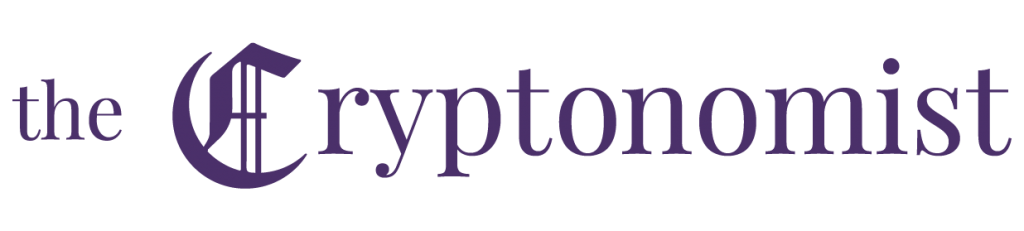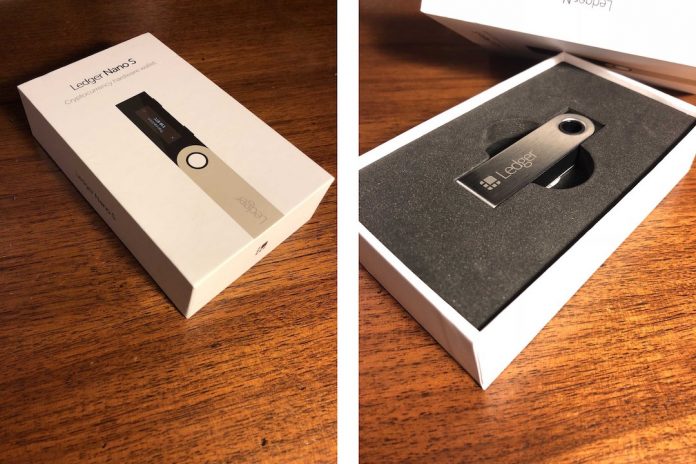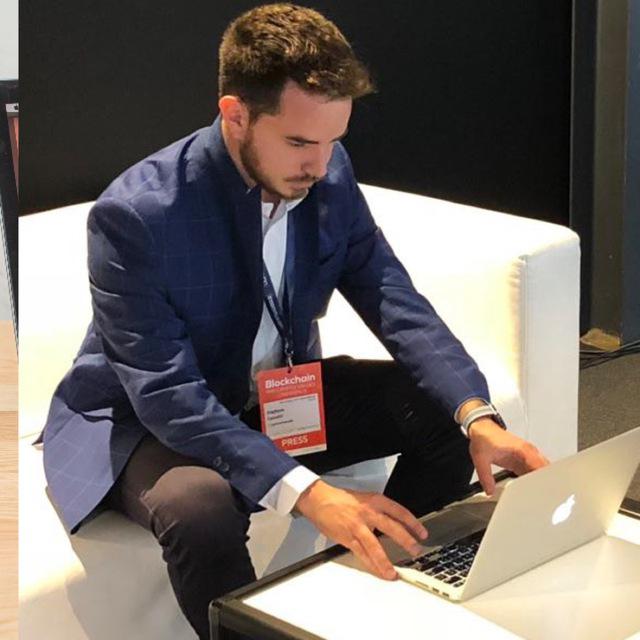Il Ledger Nano S, insieme a KeepKey e Trezor, è sicuramente uno tra i migliori hardware wallet al mondo per le criptovalute. Funge da banca personale per tutti quegli utenti che decidono di mantenere segreta la propria chiave privata.
Read this article in the English version here.
In questa guida verrà spiegato cos’è il Ledger Nano S, ne mostreremo le caratteristiche, il funzionamento e come abbinarlo al più famoso web-wallet in circolazione: MyEtherWallet.
1.1 Perché è sicuro?
2.1 Quali monete può conservare?
3.1 Installazione dei plugin necessari
4) Collegamento a MyEtherWallet
4.1 Un esempio: invio di Ethereum (ETH)
5) Reset del Ledger Nano S: come inizializzarlo
5.1 Reinstallazione dei plugin necessari
Cos’è il Ledger Nano S?
Il Ledger Nano S è un hardware wallet per criptovalute. Un portafoglio fisico in cui vengono conservate le crypto in maniera del tutto sicura. Come si può notare dalle immagini sottostanti, è verosimile una certa somiglianza con le chiavette USB. Si collega, infatti, ad un qualsiasi computer dotato di tale porta.
La confezione contiene:
- Ledger Nano S;
- Cavo USB;
- Laccio per il collo;
- Anello che permette di utilizzarlo come portachiavi;
- Istruzioni per la configurazione iniziale;
- Recovery sheet.
È compatibile con i più diffusi sistemi operativi: Windows (7+), Mac (10.8+), Linux o Chrome OS e l’unico requisito per la configurazione è il browser Google Chrome, oltre alla porta USB menzionata prima.
Perché è sicuro? La parola d’ordine è offline

Elementi di sicurezza
Il Ledger Nano S è basato su un’architettura dual chip (ST31/STM32, con livello di certificazione: CC EAL5+). Il firmware integrato è garantito da un’attestazione crittografica.

A prova di malware
L’inizializzazione e il ripristino delle impostazioni sono eseguite nell’ambiente interno del Ledger Nano S. Le criptovalute non verranno mai esposte al mondo esterno.
![]()
Il Codice PIN
Questo dispositivo garantisce l’accesso alle chiavi private solamente da parte dell’utente che lo possiede, attraverso un PIN a 8 cifre, ogni volta che viene collegato ad un computer.

Privacy
Le chiavi private non vengono mai conservate all’interno del Ledger, né concesse a servizi di terze parti: sono presenti in quello che chiamano Secure Element, un’area protetta del microcontrollore.
A cosa serve il Ledger Nano S?
Abbiamo detto che si tratta di un portafoglio offline, quindi viene utilizzato per conservare diverse criptovalute. Attraverso il Ledger, tramite la conferma di un messaggio che verrà visualizzato sul display, si potrà accettare o rifiutare una transazione.
Quali crypto può conservare?
Al momento della stesura di questo articolo, il Ledger Nano S è compatibile con decine di criptovalute tra cui: BTC, ETH, LTC, ZCASH, DASH, STRATIS, NEO, BCH e molte altre ancora.
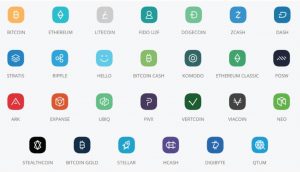
Installazione
Premessa
Il Ledger ha solamente due pulsanti. Se premuti singolarmente permettono di avanzare (o di tornare indietro) nella scelte che possono essere effettuate.

Premuti contemporaneamente vengono interpretati come un’azione di conferma o, più genericamente, come il tasto azione.
Inizialmente bisogna collegare il Ledger Nano S alla presa USB mediante il cavo in dotazione presente nella scatola. Dopodiché verrà mostrata la seguente schermata:

Viene richiesto di premere entrambi i pulsanti per proseguire.

Si è scelto di configurarlo come nuovo dispositivo, agendo sul pulsante di destra.

Passo fondamentale: la scelta del PIN premendo entrambi i pulsanti.


Il codice PIN a 8 cifre si sceglie spostandosi avanti e indietro e selezionando uno per uno i numeri, confermando infine la scelta con la solita pressione di entrambi i pulsanti.

Il sistema richiede di ripetere la stessa procedura appena mostrata per essere sicuri di avere inserito correttamente il codice PIN.
Adesso viene la parte più importante di tutta la configurazione: la trascrizione della recovery phrase. Si tratta sostanzialmente di una sequenza di 24 parole necessarie per recuperare i dati all’interno del Ledger in caso di smarrimento.

Anche se la tentazione è quella di scrivere le parole sul cartoncino in dotazione (il recovery sheet), è sconsigliato farlo: questa scheda è brandizzata. Significa che chiunque dovesse trovarla, potrebbe tranquillamente risalire a cos’è il Ledger anche senza sapere niente di criptovalute.
Il classico foglio di carta è sempre la soluzione migliore.
Per semplicità vengono mostrate solamente tre parole, ogni volta che ne scriviamo una premiamo il pulsante di destra per passare a quella successiva.


…

Come conferma del fatto che le tutte quante sono trascritte correttamente, il dispositivo le richiederà tutte quante nell’ordine in cui le ha precedentemente mostrate. Ecco un esempio:

In questo caso chiede la parola numero 6, mostrandone però un’altra.

Basta, dunque, spostarsi con uno dei due pulsanti finché non si troverà quella richiesta.

Da ripetere la stessa procedura per le parole successive (in questo caso la numero 8). Qualche secondo per il processing e il Ledger Nano S è pronto.

La configurazione iniziale del dispositivo è terminata.
Installazione dei plugin necessari
Come precedentemente menzionato, è necessario l’utilizzo di Google Chrome per l’installazione dei plugin.
- 1. Ledger wallet Bitcoin e Altcoins
- 2. Ledger wallet Ethereum
- 3. Ledger wallet Ripple
- 4. Ledger Manager
- 5. Ledger Authenticator
Ecco un esempio sul come installare il Ledger wallet Bitcoin e Altcoins e il Ledger wallet Ethereum. Per XRP e le altre criptovalute il procedimento è lo stesso.

Per selezionare Ethereum, basterà spostarsi con uno dei due pulsanti e premerli successivamente entrambi.

Entriamo all’interno di Settings, dove sono presenti due modalità: Contract Data e Browser support.

Per entrambe bisogna entrare e selezionare YES.

Rimane ora l’ultimo passo, dopodiché sarà possibile effettuare una transazione. Una volta usciti da questi sottomenu selezionando le varie opzioni “back“, bisogna portarsi sulla schermata che mostra Bitcoin ed Ethereum e selezionare Ethereum.

Collegamento a MyEtherWallet
Dando per scontata la conoscenza di questo web wallet, basterà aprirlo per collegarlo al Ledger Nano S.
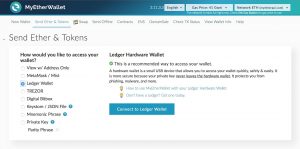
La seconda scheda in alto: “Send ether e token” è quella che ci serve. Dopo aver selezionato come modalità di accesso “Ledger Nano”.
Connect to Ledger Wallet, ciò che apparirà sarà una finestra contenente alcuni parametri che vanno lasciati cosi come sono.
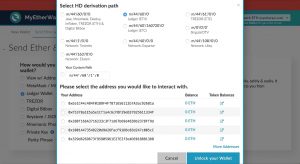
Unlock your wallet è la prossima scelta, che permetterà di accedere al Ledger Nano S visualizzandone il saldo attuale.
Un esempio: invio di Ethereum (ETH)
Ora, per fare un esempio, verranno trasferiti alcuni Ethereum (0.0540236 ETH) da questo wallet ad un altro.
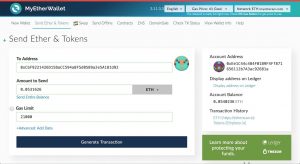
Bisogna inserire l’indirizzo di destinazione e la quantità di Ethereum.
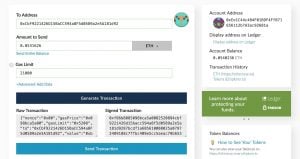
Cliccare su Generate Transaction e successivamente su Send Transaction.
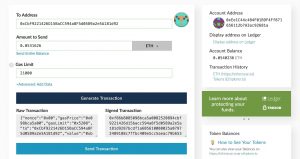
Si aprirà dunque una finestra di conferma in cui ovviamente scegliamo
Yes, i’m sure! Make transaction.
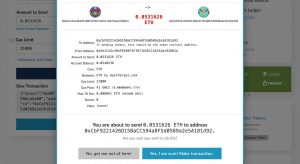
Sul nostro Ledger nel frattempo apparirà una schermata che chiederà la conferma della transazione mostrando:
- la tipologia di token (o criptovaluta) e la relativa quantità
- l’indirizzo del wallet destinatario
- le fee massime che potranno essere applicate alla transazione

Una volta confermata la transazione, verrà effettivamente eseguita. Nel caso in cui si voglia utilizzare lo smartphone come Authenticator, al posto del Ledger, l’app è disponibile a questo indirizzo.
Reset del Ledger Nano S: come inizializzarlo
Può capitare di aver dimenticato il codice PIN, oppure di averlo immesso in maniera errata per tre volte. In alternativa, può anche succedere che le 24 parole necessarie al recovery siano andate perse. In tutti i casi è utile sapere come resettare il Ledger Nano S in modo da poter ricominciare da zero.
Per fare ciò è necessario seguire questo percorso:
Setting -> Device -> Reset all -> Confirm.
Reinstallazione dei plugin necessari
Dopo aver ripetuto tutta la procedura iniziale della scelta del PIN e della trascrizione delle 24 parole, è assolutamente necessario reinstallare tutti i plugin all’interno del Ledger per poter metter mano alle criptovalute.
Se questo passaggio viene omesso, il Ledger resterà bloccato sull’unica scelta disponibile: Settings.

Nonostante siano presenti le frecce per spostarsi, non sarà possibile farlo se si dimentica di reinstallare tutti i plugin.